Pöytiselaimet ovat jo kauan tuoneet hakua-vaihtoehto hiiren oikean painikkeen kontekstivalikossa. Tämän vaihtoehdon avulla voit valita sivun tekstin, napsauttaa sitä hiiren kakkospainikkeella ja etsiä sanaa / ilmausta oletushakukoneestasi. Se säästää vaivoja, kun valitset tekstiä, kopioit sen leikepöydälle, avaat uuden välilehden, liität tekstin ja napsautat sitten Enter-näppäintä. Sama ominaisuus ei ole aivan tiennyt kaikkiin mobiiliympäristöihin käytettävissä oleviin selaimiin, lukuun ottamatta Chromea ja Firefoxia Androidille. Näillä selaimilla on todellakin sisäänrakennettu toiminto valitun tekstin lähettämiseksi Googlelle. Näin voit käyttää sitä.
Avaa Chrome Android-laitteellasi. Varmista, että käytät uusinta saatavilla olevaa Chromen versiota. Siirry haluamallesi sivulle ja valitse sana tai lause sivulta. Napauta valittua tekstiä, niin saat kelluvan vaihtopalkin näkyviin sen yläpuolella. 'Valitse kaikki', 'Kopioi' ja 'Jaa' -vaihtoehtojen lisäksi palkin lopussa on lisää painikkeita (nämä kolme pientä pistettä). Napauta sitä ja se laajenee paljastaen kaksi muuta vaihtoehtoa, joista toinen on 'Web-haku'.
Napauta Web-haku-painiketta ja uusi välilehti avautuuvalitun tekstin ollessa merkitty hakukyselyyn oletushakukoneeseesi. Niille, jotka ihmettelevät, nuolipainike on yksinkertaisesti Takaisin-painike, jolla suljetaan tämä lisävaihtoehto ja palautetaan sinut normaaliin kelluvaan palkkiin.

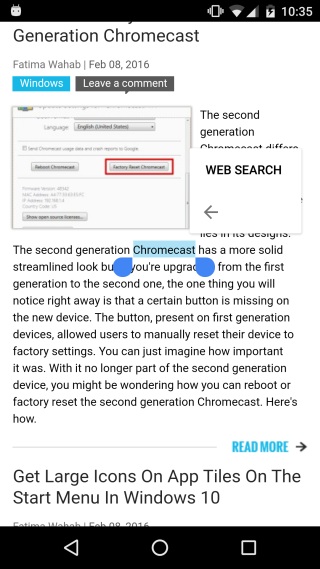
Firefoxilla on samanlainen ominaisuus. Kun valitset tekstin selaimessa, yläreunaan ilmestyy uusi palkki tekstin kopiointia ja jakamista varten. Samassa palkissa on myös hakupainike, ja jos napsautat sitä, valitun tekstin kanssa, se toimii täsmälleen kuten Chromen Web-hakuominaisuus. Tätä ominaisuutta ei vielä ole saatavana Chromen iOS: lle tai Firefox iOS: lle.













Kommentit